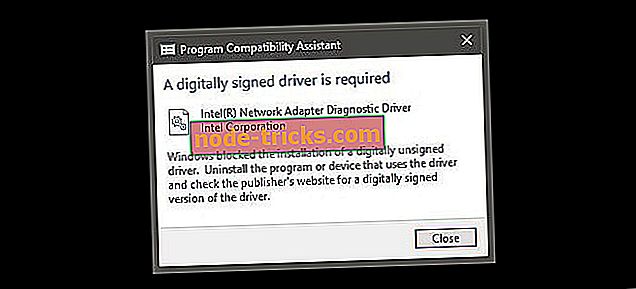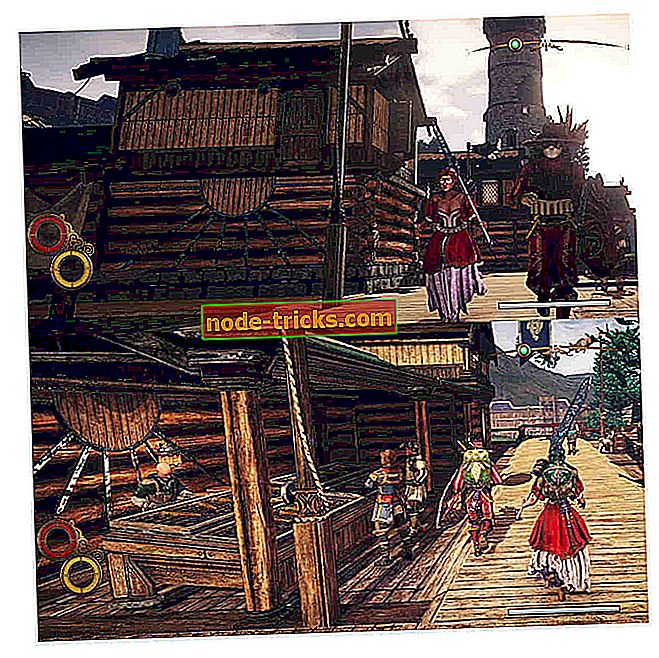POPRAVEK: V operacijskem sistemu Windows 7, 8, 10 je tiskalnik brez povezave
Ali ste pred kratkim nadgradili na Windows 10, Windows 8.1 ali Windows 8? V nekaterih primerih, ko uporabniki nadgradijo svoje operacijske sisteme, lahko gonilniki za določeno vrsto strojne opreme povzročijo težave. V tej objavi bomo malo govorili o tiskalniku, ki bo deloval brez povezave v operacijskem sistemu Windows 8 ali Windows 10 in videli boste, kako ga lahko popravite tako, da preberete spodnji priročnik.

Preden začnete z vprašanji, povezanimi s programsko opremo, za tiskalnike, se morate najprej prepričati, da je kabel USB priključen na tiskalnik na napravo Windows 8 ali Windows 10. Poskrbite, da pladenj za papir ni prazen in preverite, ali je papir zataknjen v tiskalniku. Ko ste preverili vse zgoraj navedene težave s strojno opremo in še vedno imate to težavo, sledite spodnjim korakom za hitro odpravo težav v operacijskem sistemu Microsoft.
REŠENO: V računalniku z operacijskim sistemom Windows je tiskalnik brez povezave

1. Odstranite gonilnike tiskalnika
- Preden nadaljujete s tem korakom, najprej varnostno kopirajte gonilnik tiskalnika
- Pritisnite in držite gumba »Windows« in »X«, da odprete okno »Upravitelj naprav«.
- Na levi strani okna boste morali poiskati ime tiskalnika.
- Razširite ikono tiskalnika.
- Z desno miškino tipko kliknite ikono tiskalnika v oknu upravitelja naprav in levo kliknite na funkcijo »Odstrani«, ki je tam prikazana.
- Pojavilo se bo drugo okno z navodili za odstranitev gonilnika, zato ga boste morali odstraniti, tako da sledite navodilom na zaslonu.
- Zdaj ponovno zaženite računalnik z operacijskim sistemom Windows 7, 8 ali Windows 10.
- Namestite gonilnike za tiskalnik iz varnostne kopije ali s CD-ja, ki ste ga dobili skupaj s tiskalnikom, ko ste ga kupili.
- Znova zaženite napravo Windows 7, 8 ali Windows 10 in poskusite znova, da vidite, ali vaš tiskalnik še vedno ne deluje v načinu brez povezave.
2. Na spletnem mestu proizvajalca tiskalnika preverite, ali so na voljo posodobitve gonilnikov
Poskusite pogledati na spletnem mestu proizvajalca in preveriti, ali imajo programsko opremo, potrebno za delovanje v operacijskih sistemih Windows 7, 8 ali Windows 10. Če še nimajo programske opreme, ki je na voljo za te različice, je to običajno. glede tiskalnika.
Če imajo programsko opremo na voljo, jo lahko preprosto prenesete s spletnega mesta proizvajalca in jo namestite v napravo Windows.
3. Zaženite orodje za odpravljanje težav s tiskalnikom
- Če zgornje metode za vas ne delujejo, kliknite na spodnjo povezavo, da prenesete orodje za odpravljanje težav s tiskalnikom.
- Prenesite tukaj orodje za odpravljanje težav s tiskalnikom
- Ko ste sledili zgornji povezavi, boste morali levo klikniti na »Shrani datoteko«, ko se bo pojavilo okno.
- Za začetek prenosa kliknite na "ok".
- Ko je prenos končan, pojdite v mapo, kjer ste shranili orodje za odpravljanje težav, in dvakrat kliknite nanj (levi klik).
- Sledite navodilom na zaslonu in pustite, da orodje za odpravljanje težav naredi svoje.
- Ponovno zaženite Windows 7, 8 ali Windows 10 napravo in preverite, ali imate isto težavo.
- Če imate še vedno težave z računalnikom ali se jim želite izogniti v prihodnosti, vam priporočamo, da prenesete to orodje (100% varno in preizkušeno pri nas), da odpravite različne težave z računalnikom, na primer izgubo datotek, zlonamerno programsko opremo in napaka strojne opreme.
V sistemu Windows 10 lahko hitro zaženete orodje za odpravljanje težav s tiskalnikom na strani z nastavitvami. Zato odprite stran z nastavitvami, pojdite na Update & Security in izberite Troubleshoot (Odpravljanje težav) v levem podoknu. V razdelku »Pojdi in se zaženi« kliknite Printer in zaženite orodje za odpravljanje težav.

4. Dodatne rešitve za odpravljanje težav
Če se vaš tiskalnik prikaže brez povezave tudi po tem, ko ste upoštevali vsa zgornja navodila, si oglejte ta vodič za odpravljanje težav v sistemu Windows 10 za dodatne popravke.
- Spreminjanje nastavitev tiskalnika
- Znova zaženite storitev za tiskanje v ozadju
- Spreminjanje lastnosti tiskalnika
- Namestite najnovejše posodobitve za Windows.
Torej, zdaj, ko sledite navodilom, ki so na voljo v tem priročniku, uporabite spodnji razdelek za komentarje, da pošljete svoj vnos v zvezi z vprašanjem tiskalnika brez povezave v operacijskih sistemih Windows 7, 8 ali Windows 10. \ t